API連携
BASE店舗と連携する方法を教えてください。
①ログインしてマイページから「店舗管理」の「API連携/店舗作成」メニューをクリックします。


②「未連携」ボタンをクリックします。

③「API連携へ」ボタンをクリックします。
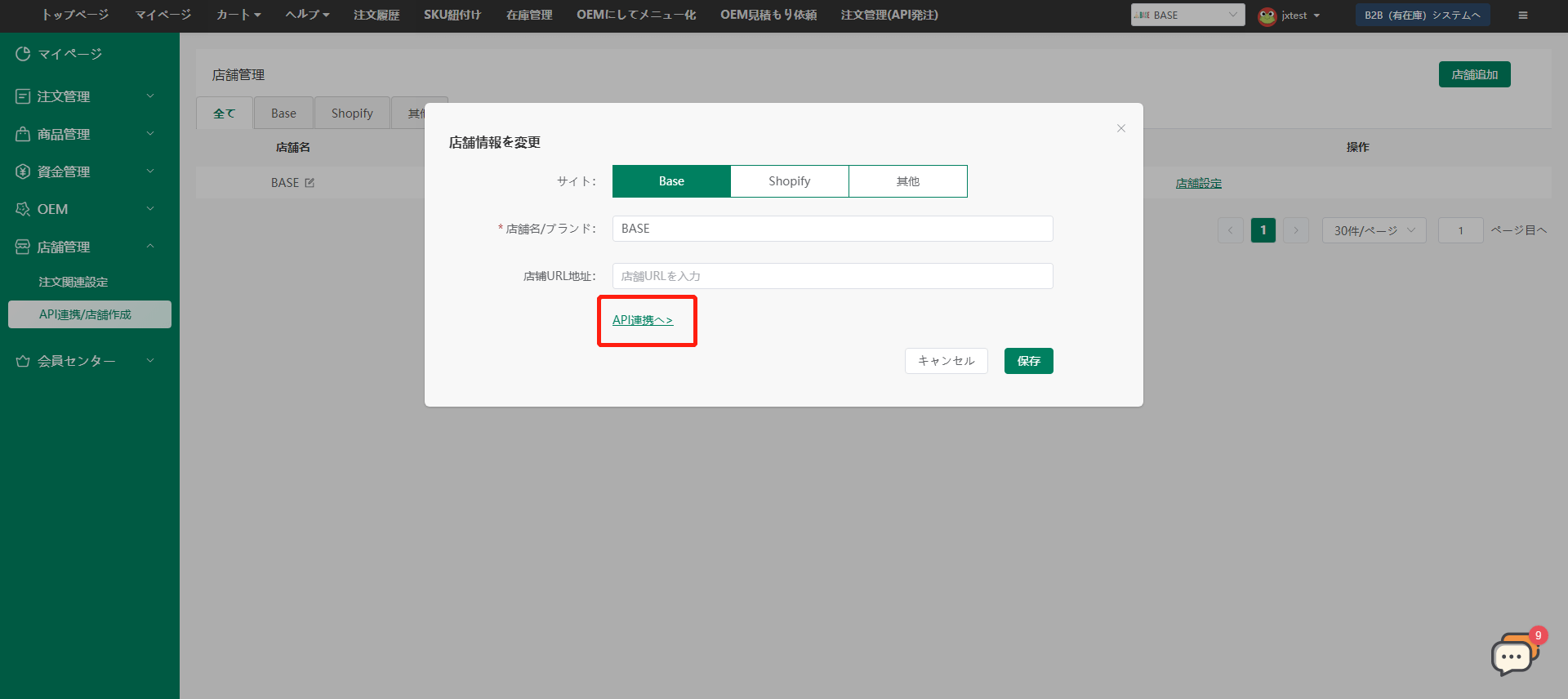
④BASE店舗のメールアドレスとパスワードを入力して、「アプリを認証する」をクリックします。

⑤連携完了すると、直行便システムに遷移して、連携が完了です。
連携状態が「連携済」に変更します。

※注意点:
1.連携する前に、まず店舗を作成する必要があります。
2.親アカウント場合、全ての店舗の連携操作が可能です。
3.子アカウント場合、関連る店舗だけが操作可能です。
Shopify店舗と連携する方法を教えてください
❶Shopify を登録、「アプリ」ボタンをクリックします
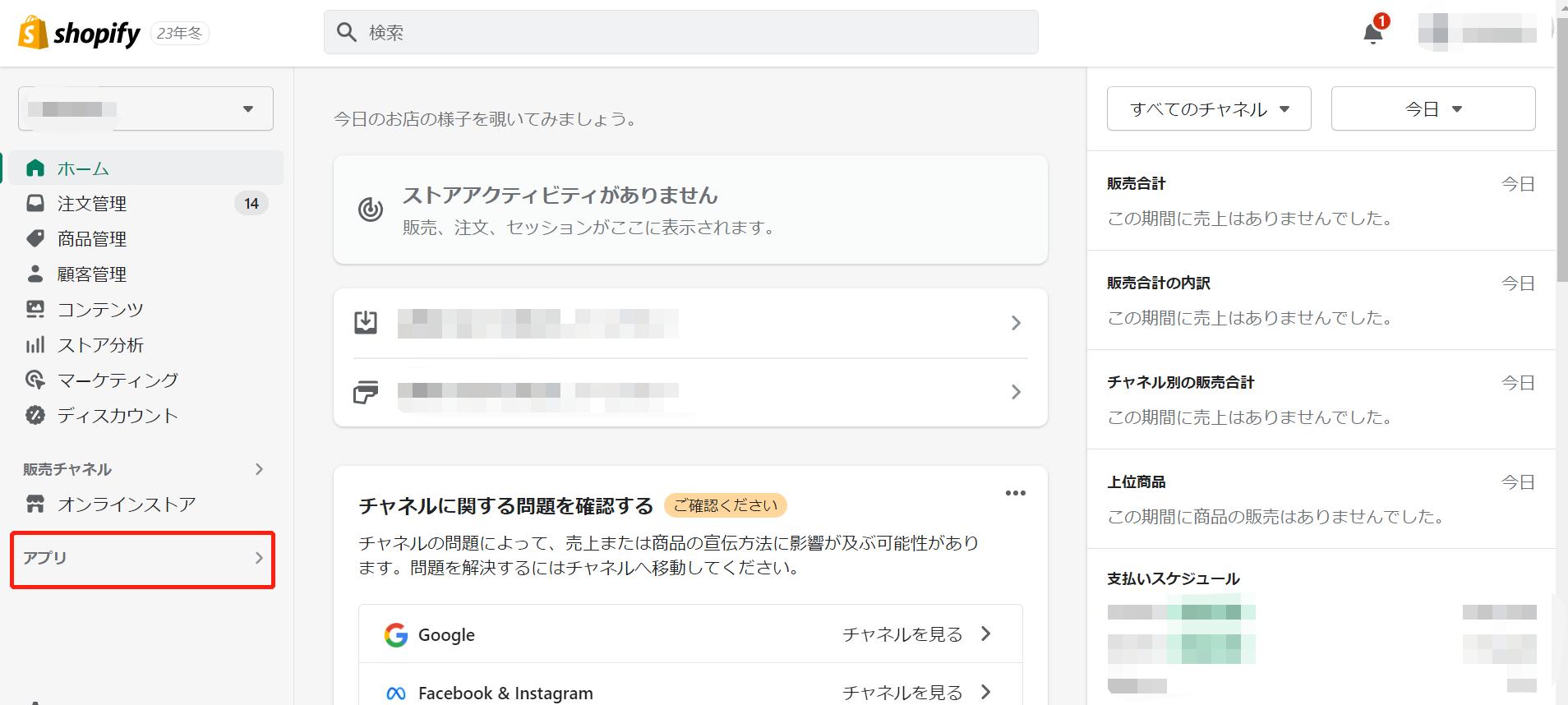
❷「アプリと販売チャネルの設定」ボタンをクリックします
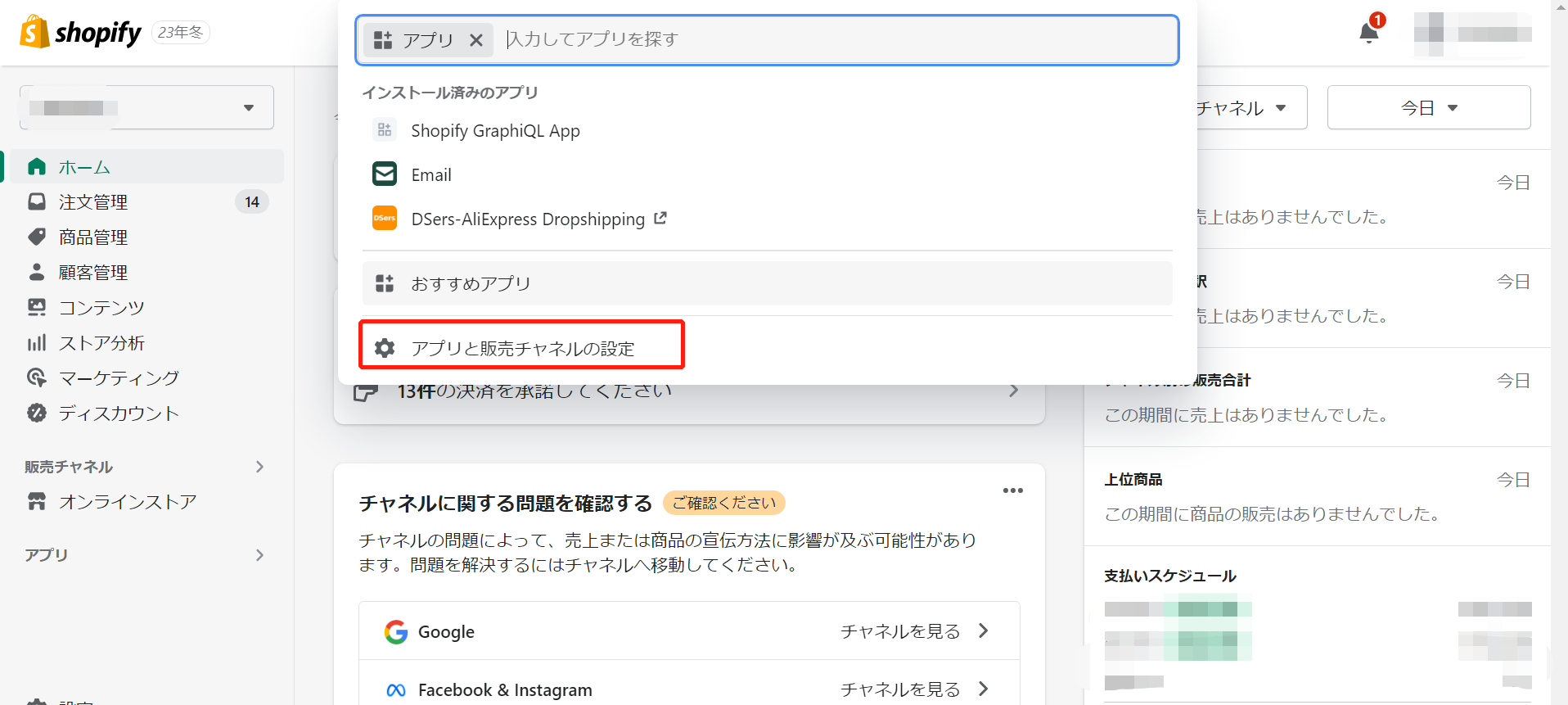
❸「アプリを開発」ボタンをクリックします
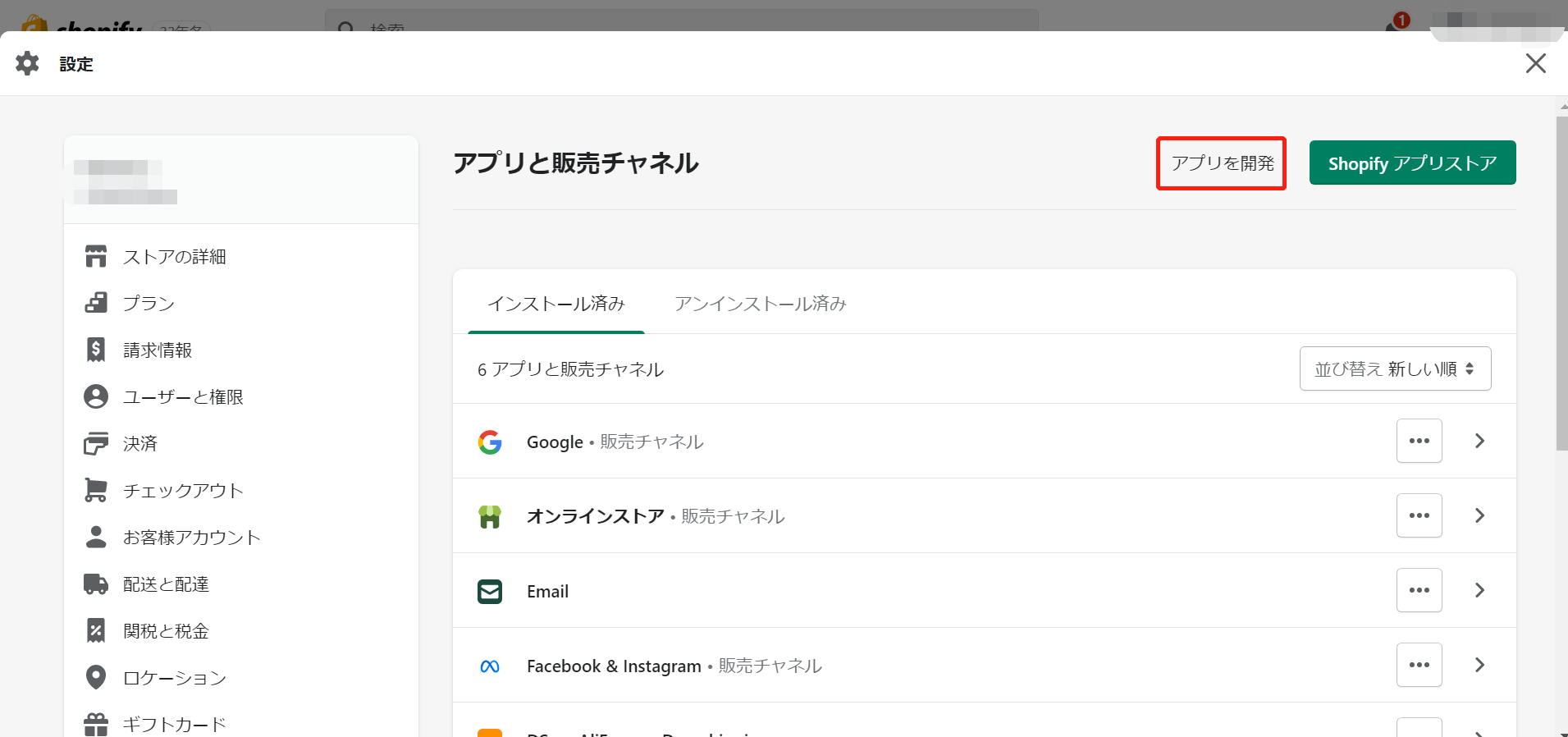
❹「アプリを作成」ボタンをクリックします
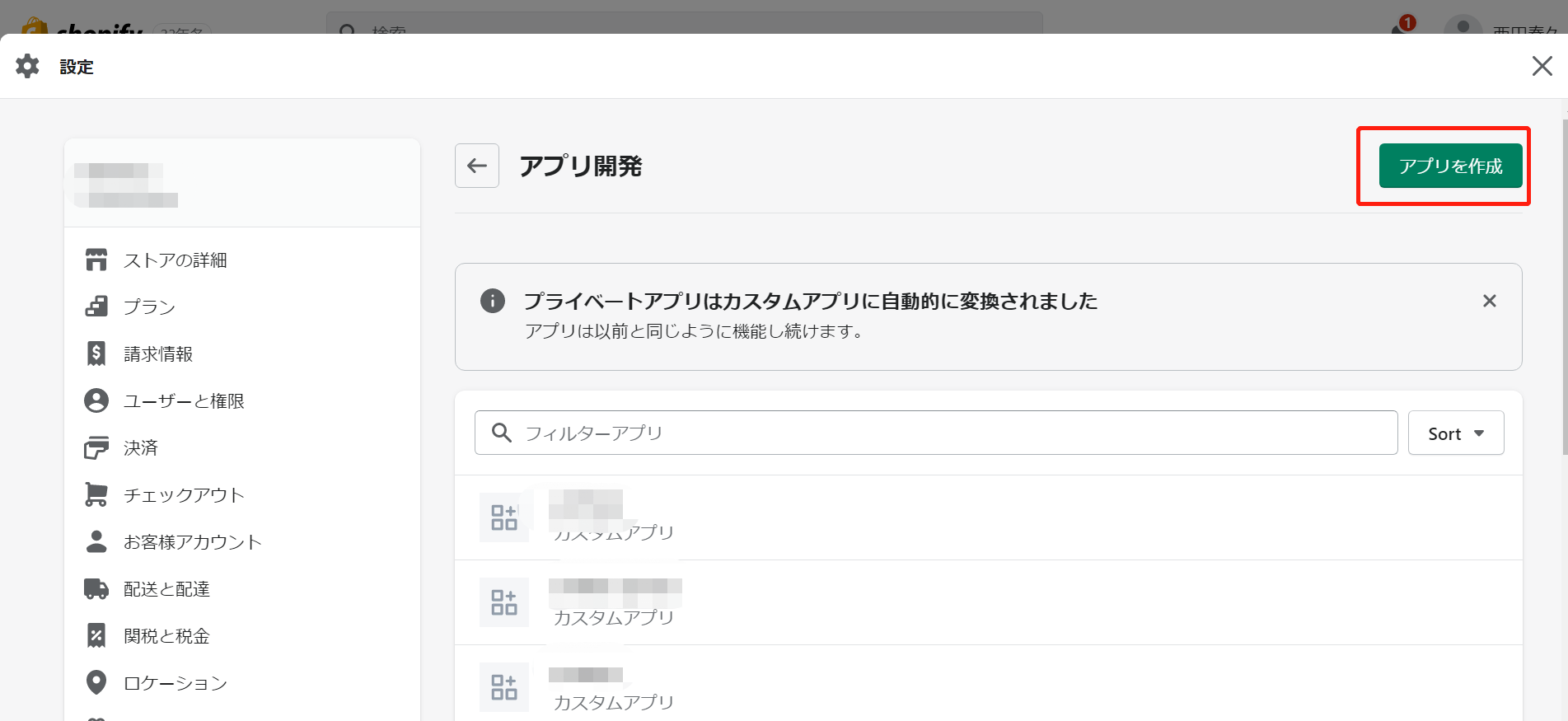
❺アプリ名のところで、お名前を入力したら、「アプリを作成」ボタンをクリックします
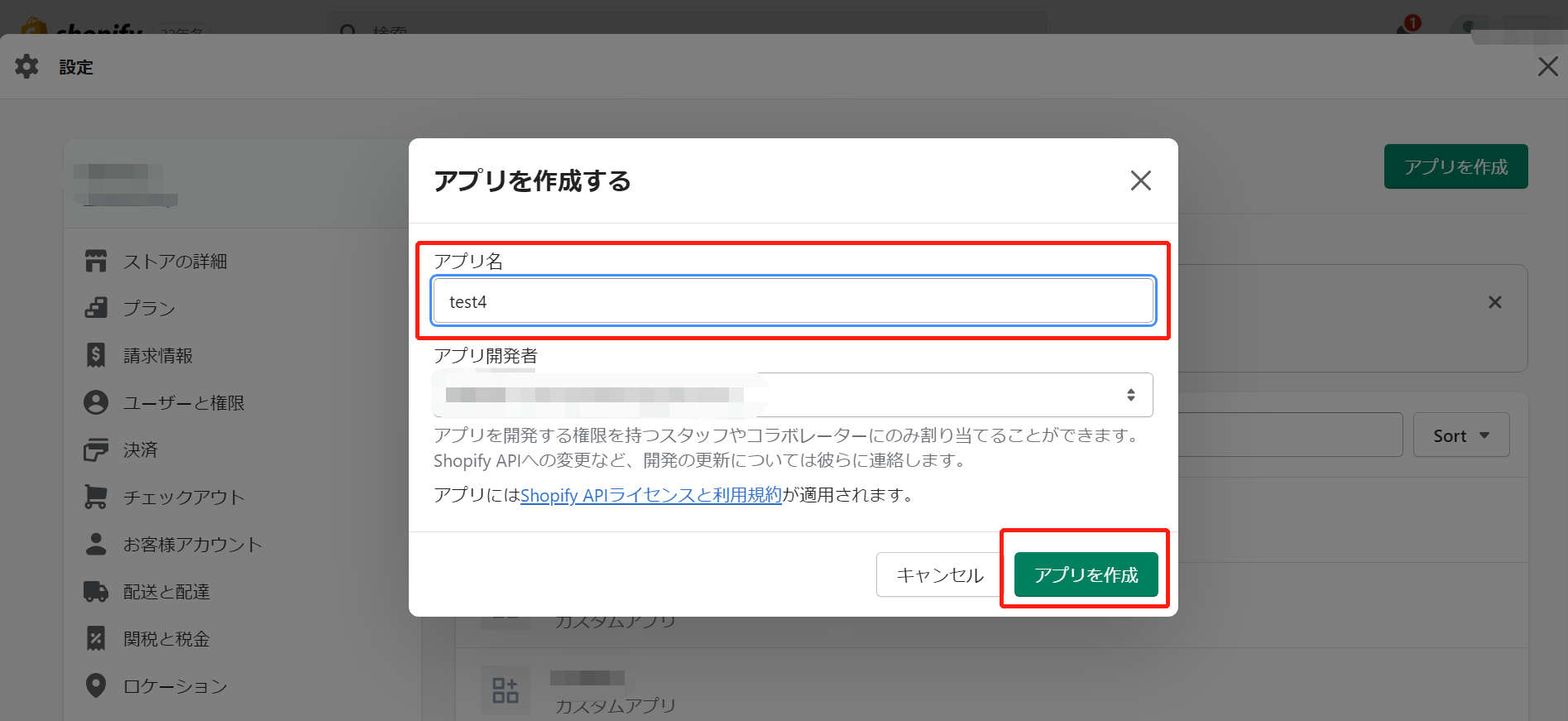
❻「admin APIスコープを設定する」ボタンをクリックします
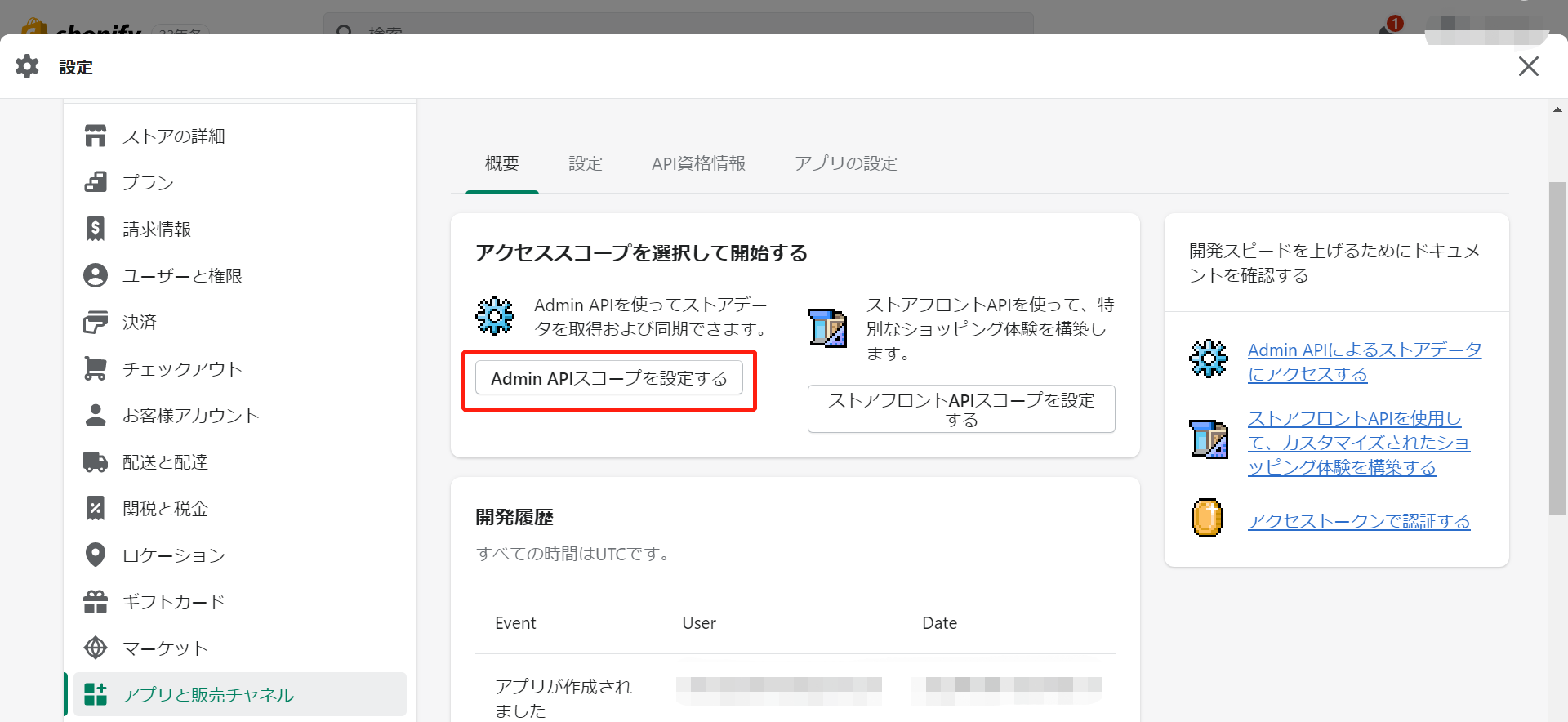
❼下記12個の共有権限を選択、「保存」ボタンをクリックします
・「フルフィルメントサービス」
1.write_fulfillments
2.read_fulfillments
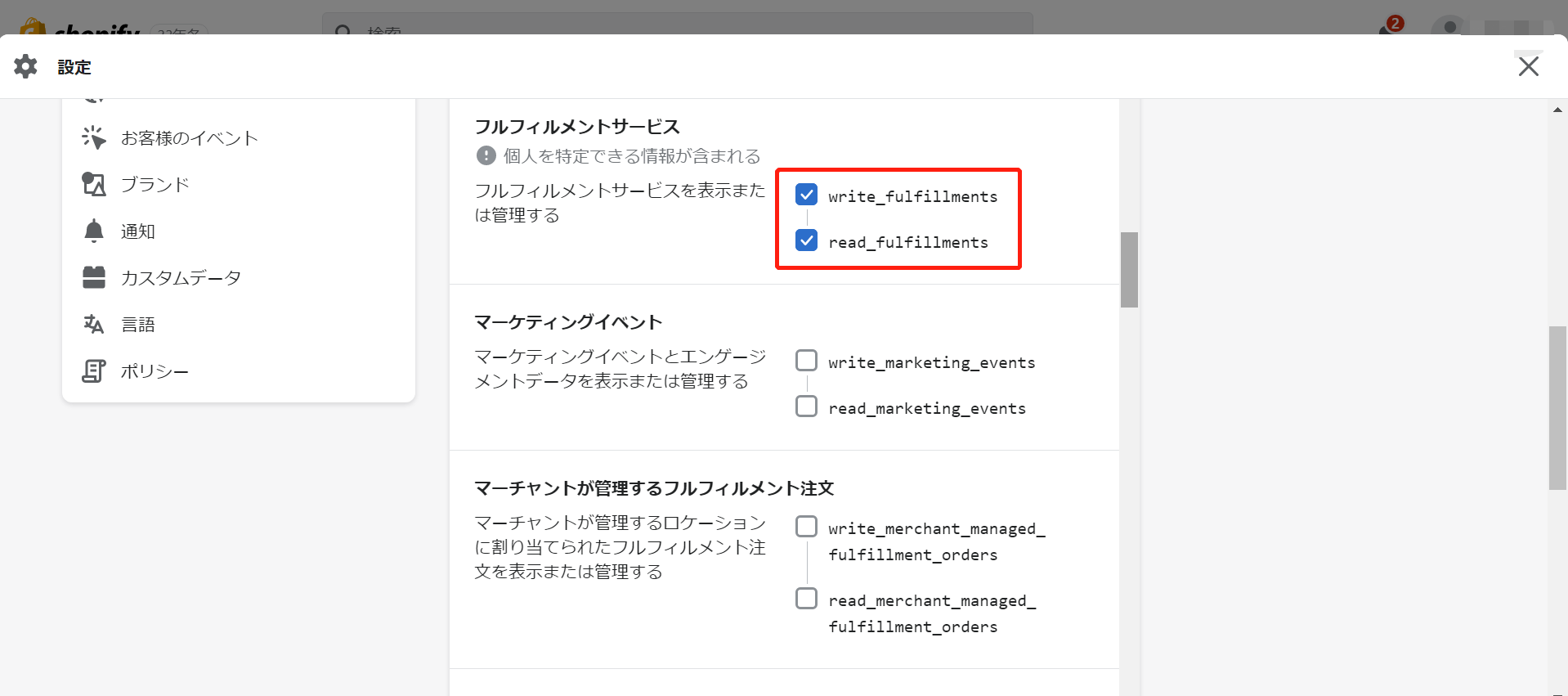
・「マーチャントが管理するフルフィルメント注文」
3.write_merchant_managed_fulfillment_orders
4.read_merchant_managed_fulfillment_orders
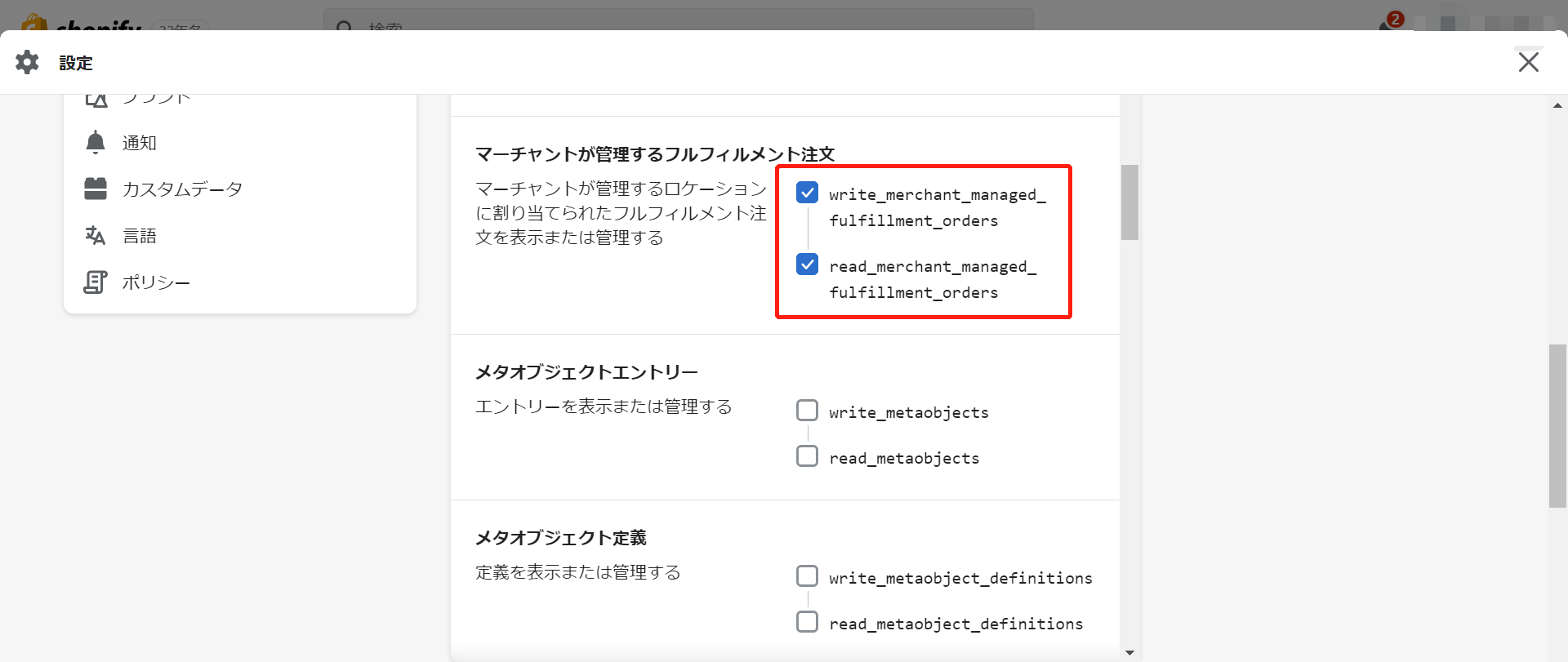
・「割り当てられたフルフィルメント注文」
5.write_assigned_fulfillment_orders
6.read_assigned_fulfillment_orders
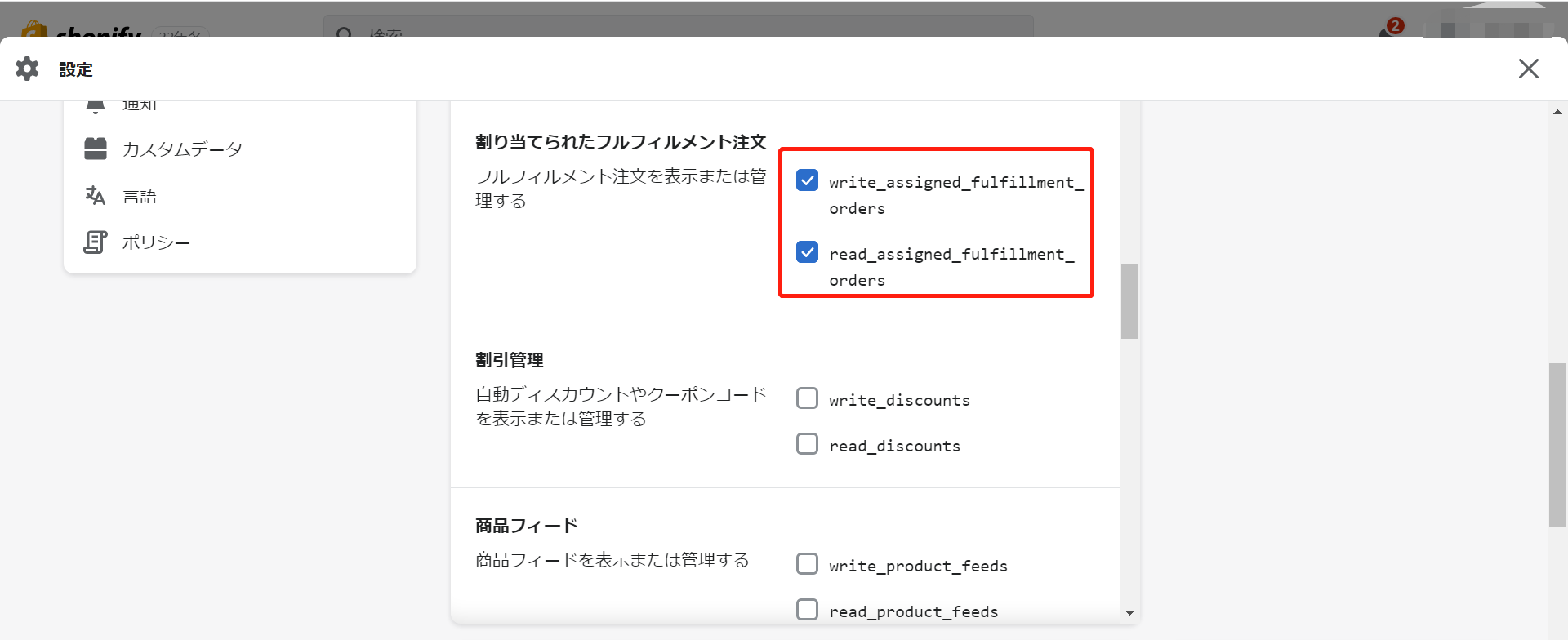
・「商品管理」
7.write_products
8.read_products
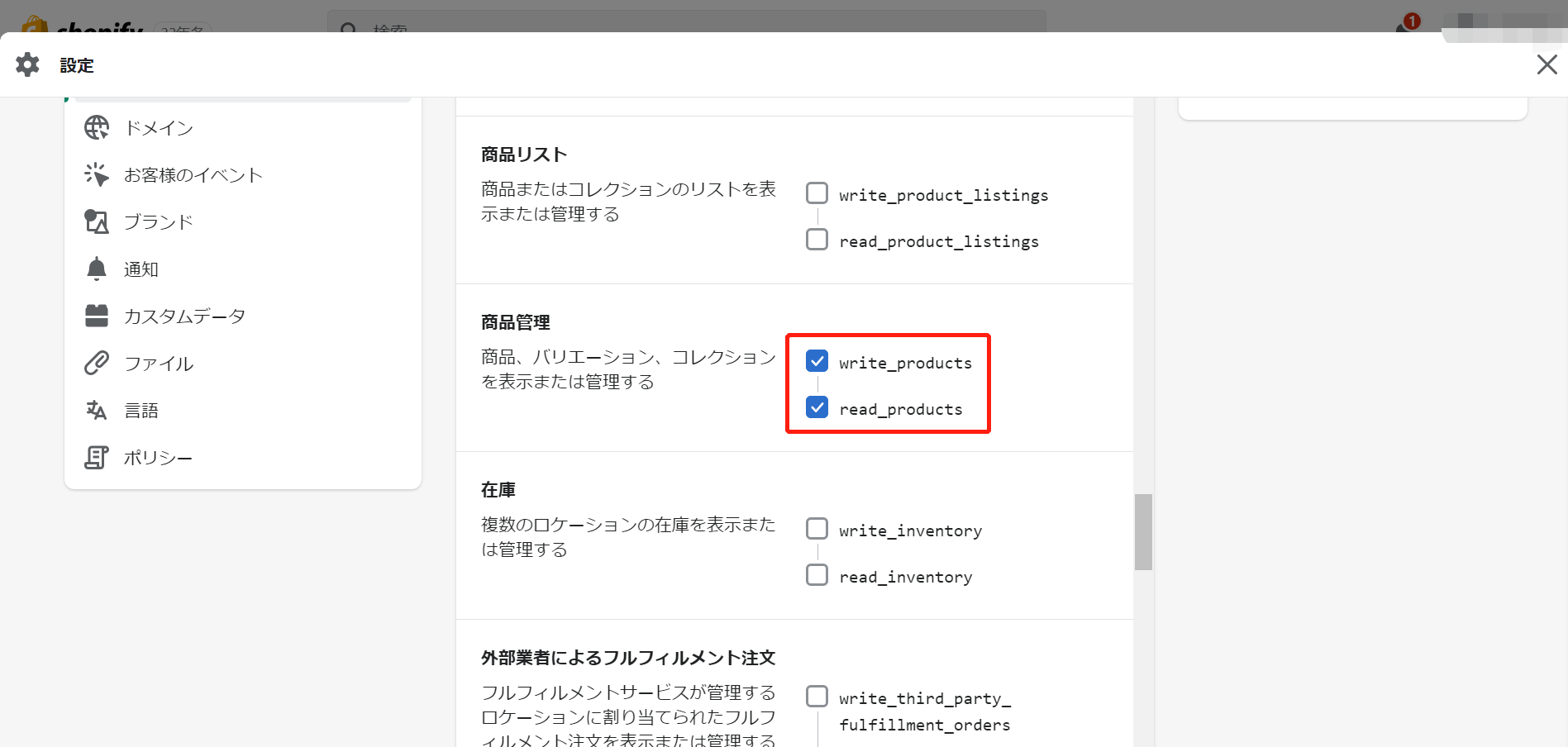
・「外部業者によるフルフィルメント注文」
9.write_third_party_fulfillment_orders
10.read_third_party_fulfillment_orders
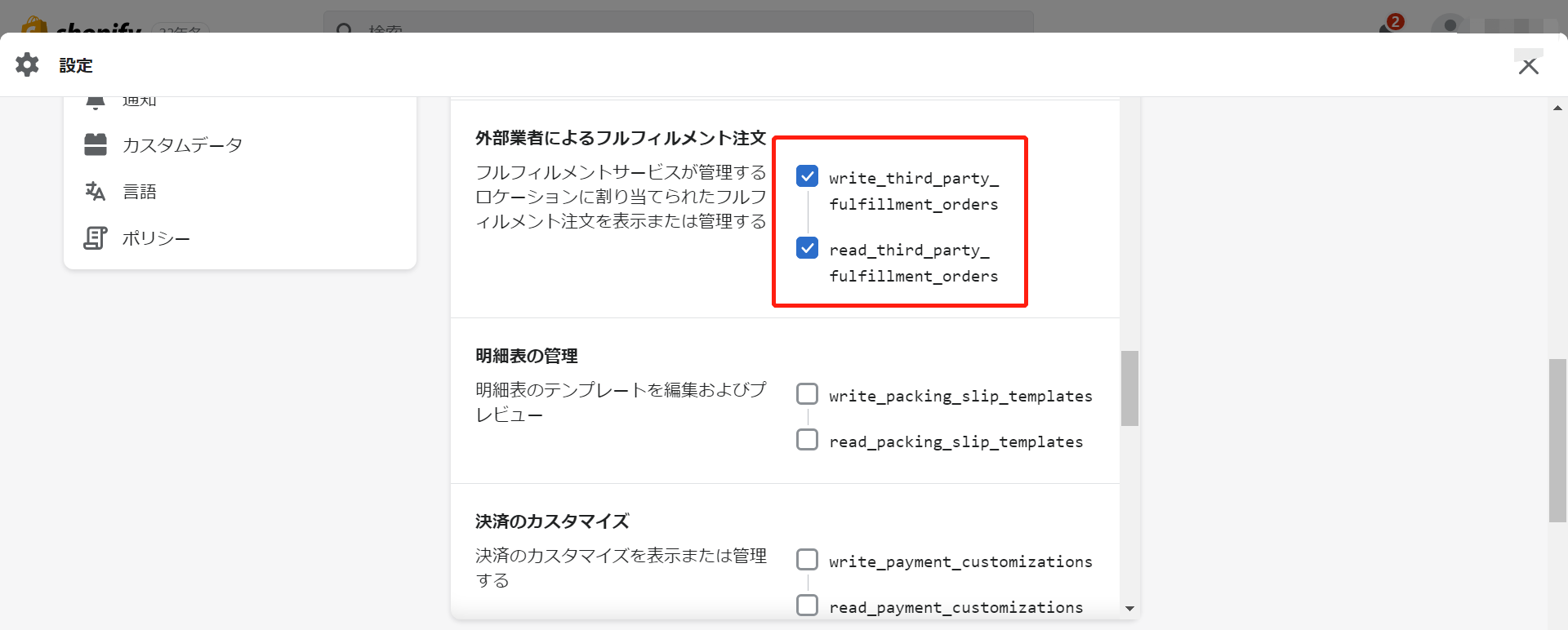
・「注文」
11.write_orders
12.read_orders
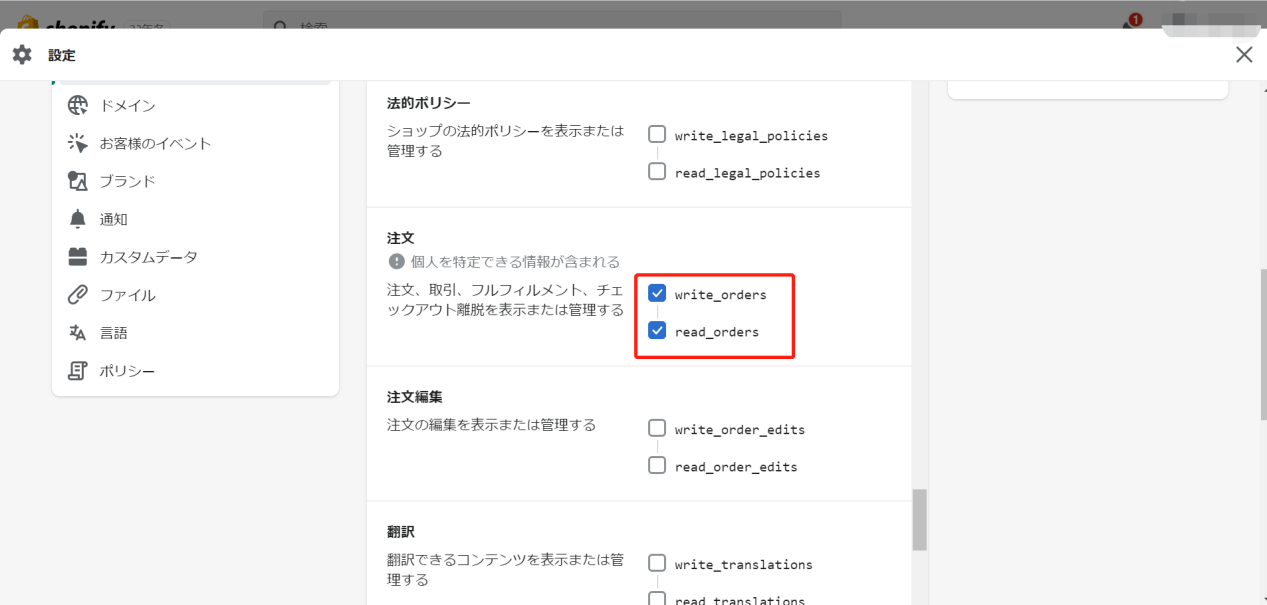
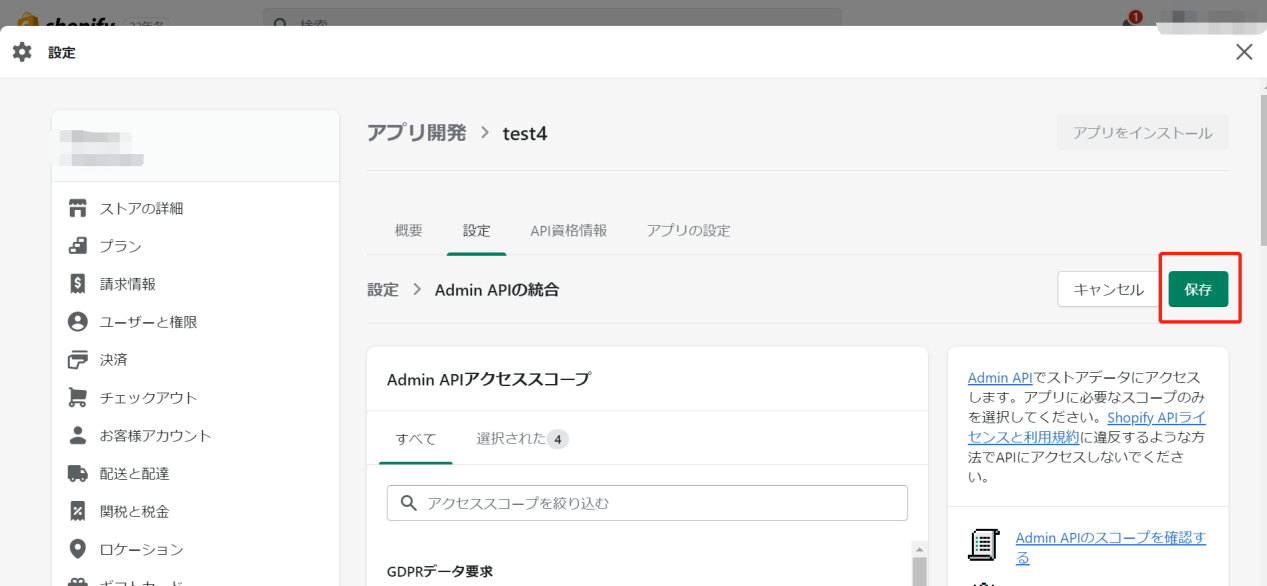
❽「アプリをインストール」ボタンをクリックします
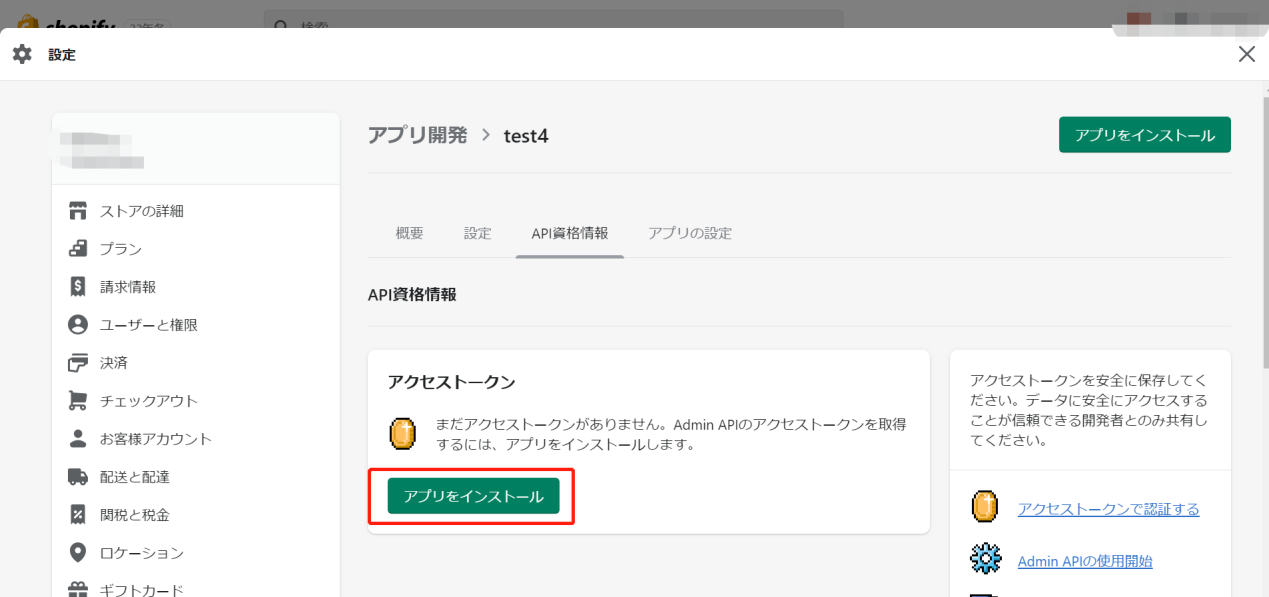
❾Admin APIのアクセストークンをコピーします
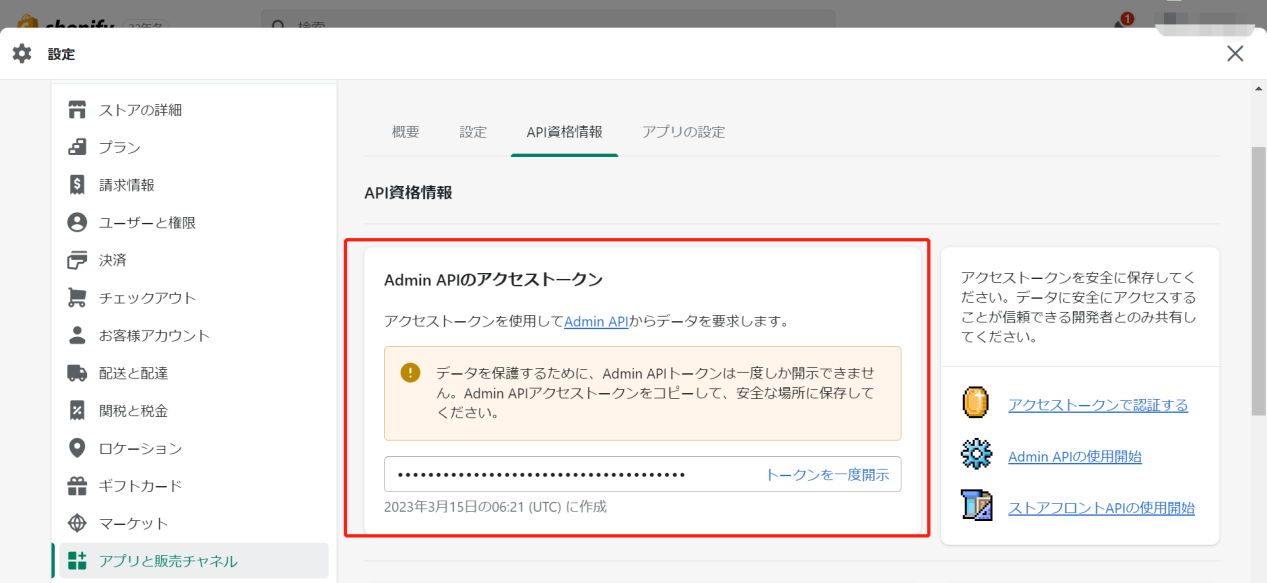
➓直行便システムをログインして、API連携/店舗作成ページで「未連携」ボタンをクリックします
※店舗未作成の場合、まず「店舗追加」ボタンをクリックして店舗を作成して下さい
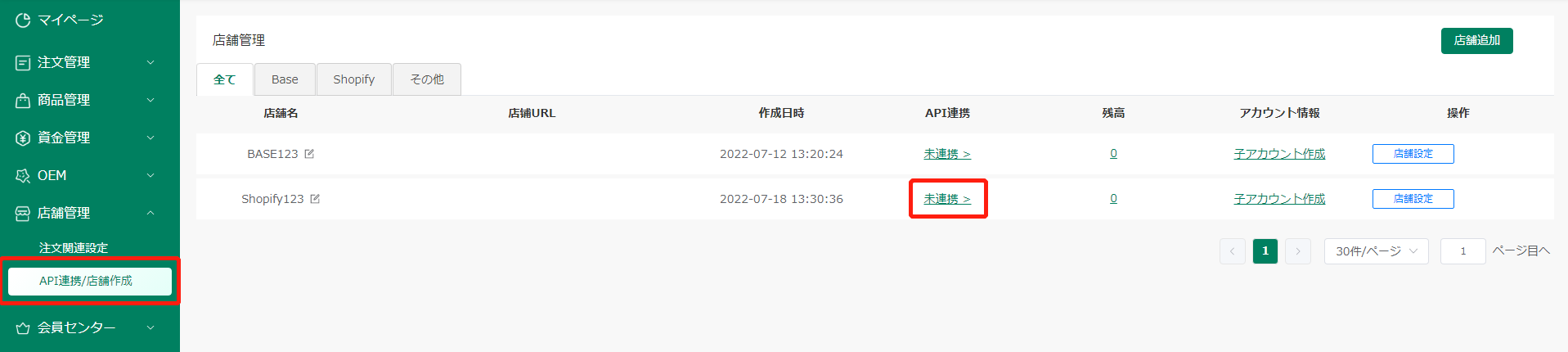
⓫店铺URL、アクセストークン(Step9でコピーされた内容)を入力、「API連携へ」をクリックします
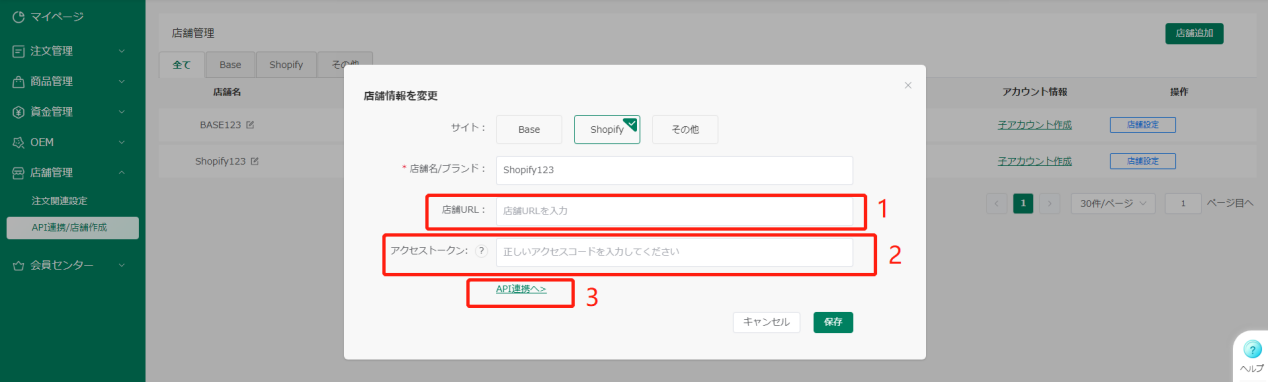
⓬トップページに遷移すると、連携が完了です。連携状態が「連携済」に変更します。
商品情報を取り込む方法
①ログインしてマイページから「商品管理」の「紐付け管理」メニューをクリックします。
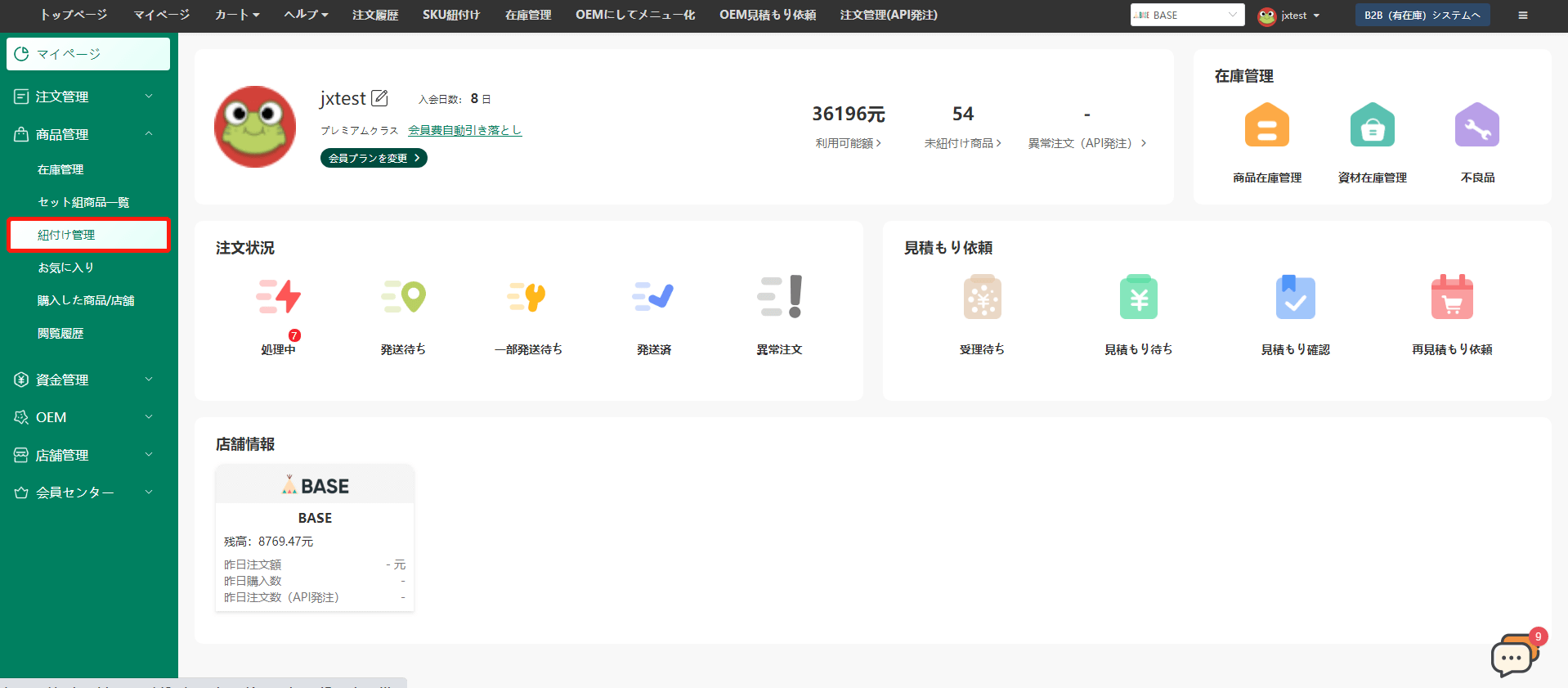
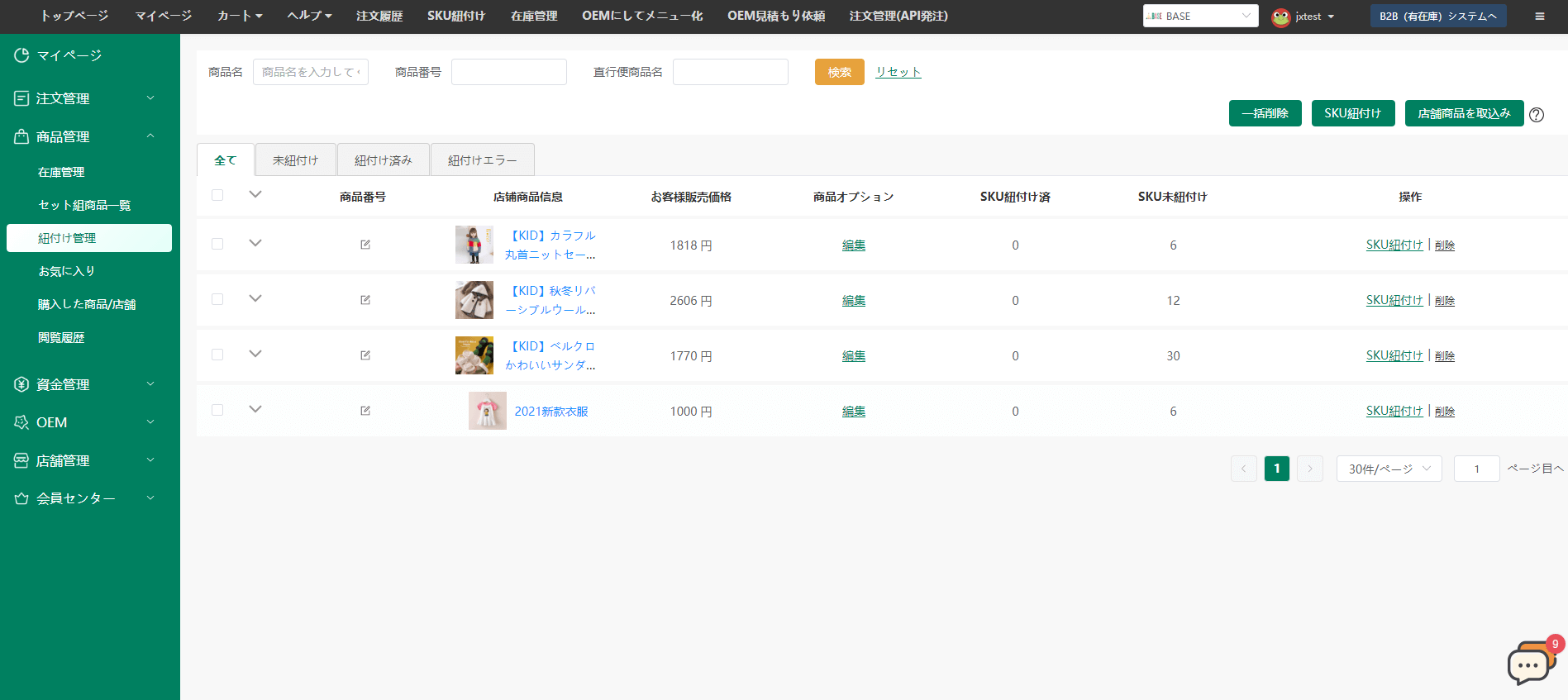
②「店舗商品を取込」ボタンをクリックします。

③「取り込が完了しました」とメッセージが表示すると、取込が完了です。
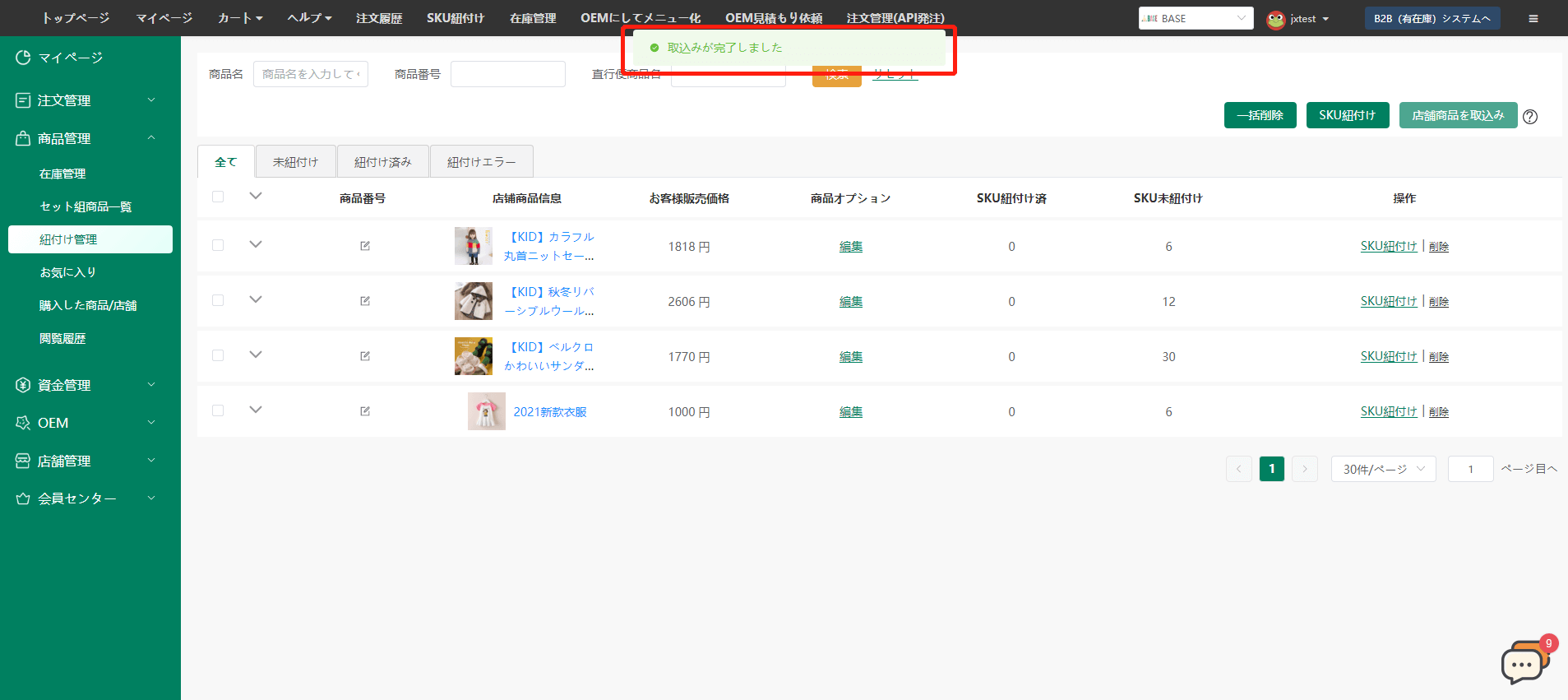
仕入れURLを設定したい、どうすればいいですか?(SKU紐付ける方法)
①マイページ→「商品管理」→「紐付け管理」メニューに進み、画面右側にある「商品SKU紐付け」ボタンをクリックします。
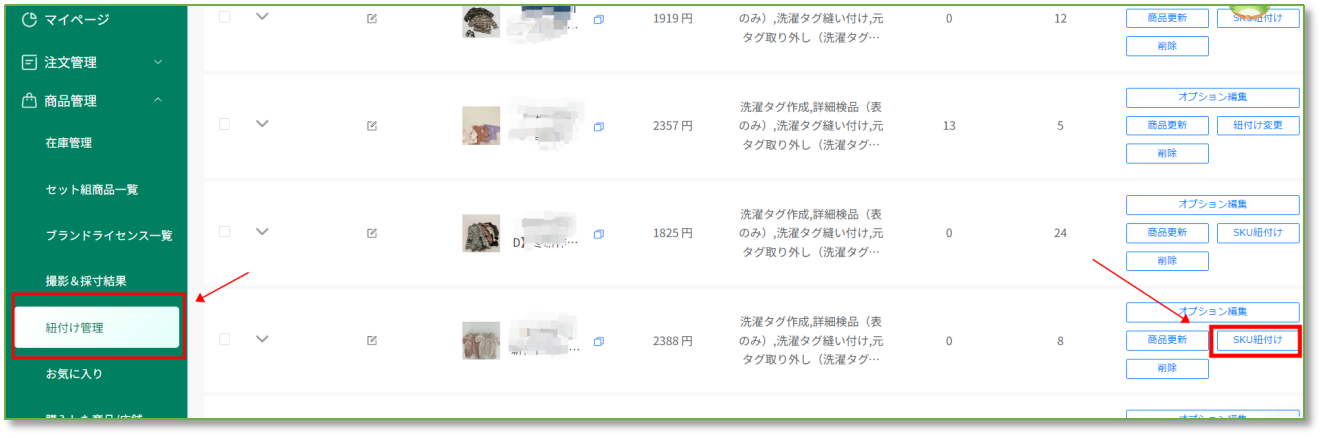
②表示された画面で、「店舗商品を選択」ボタンをクリックします。
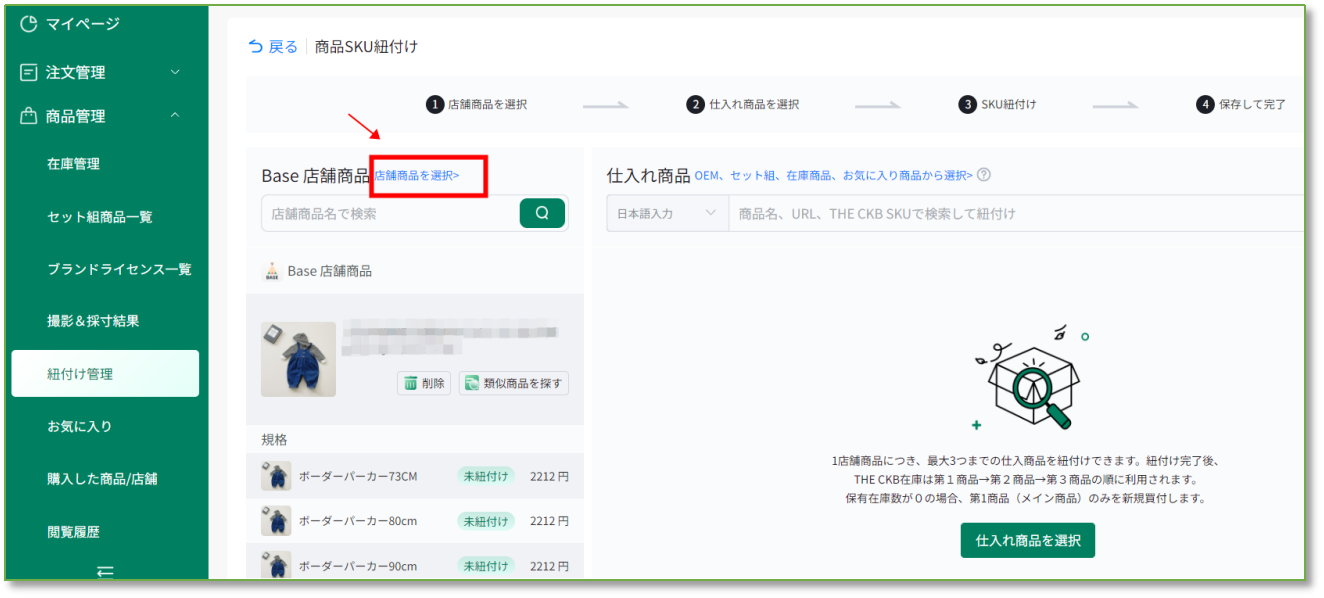
③「店舗商品取込」をクリックして、紐付けしたい商品を選択します。
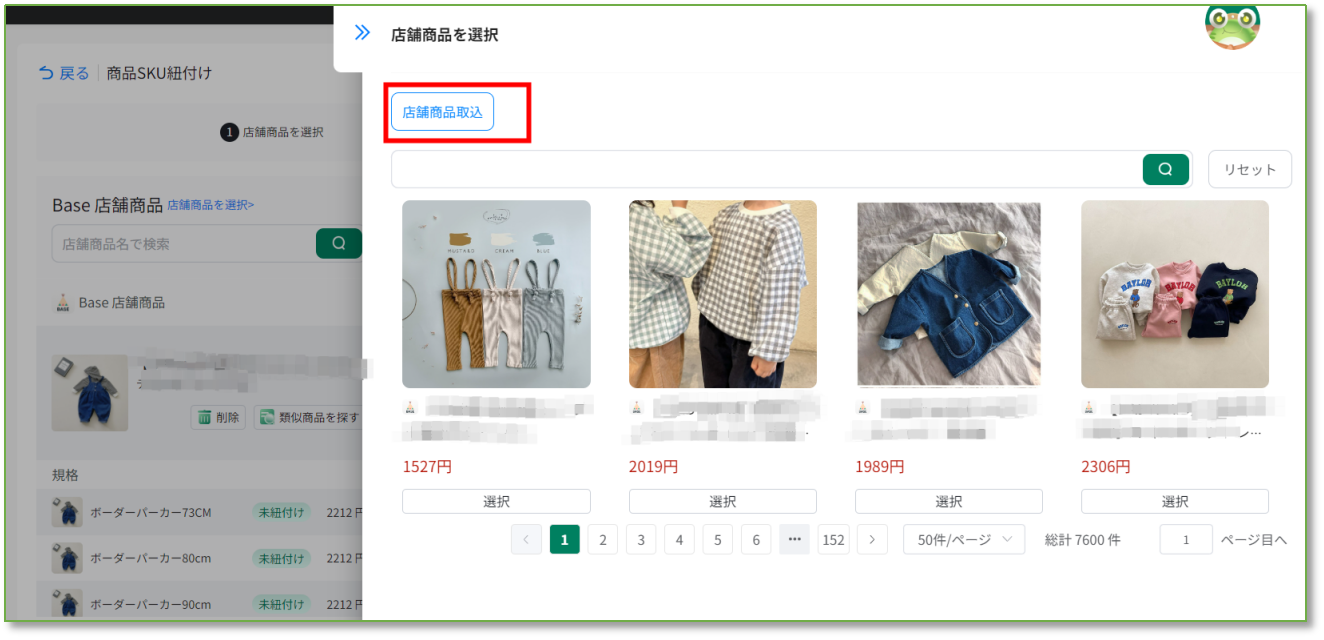
※公開された商品データのみ取り込みます。
④右側画面で、紐付けたい仕入れ商品urlを検索して紐付けします。
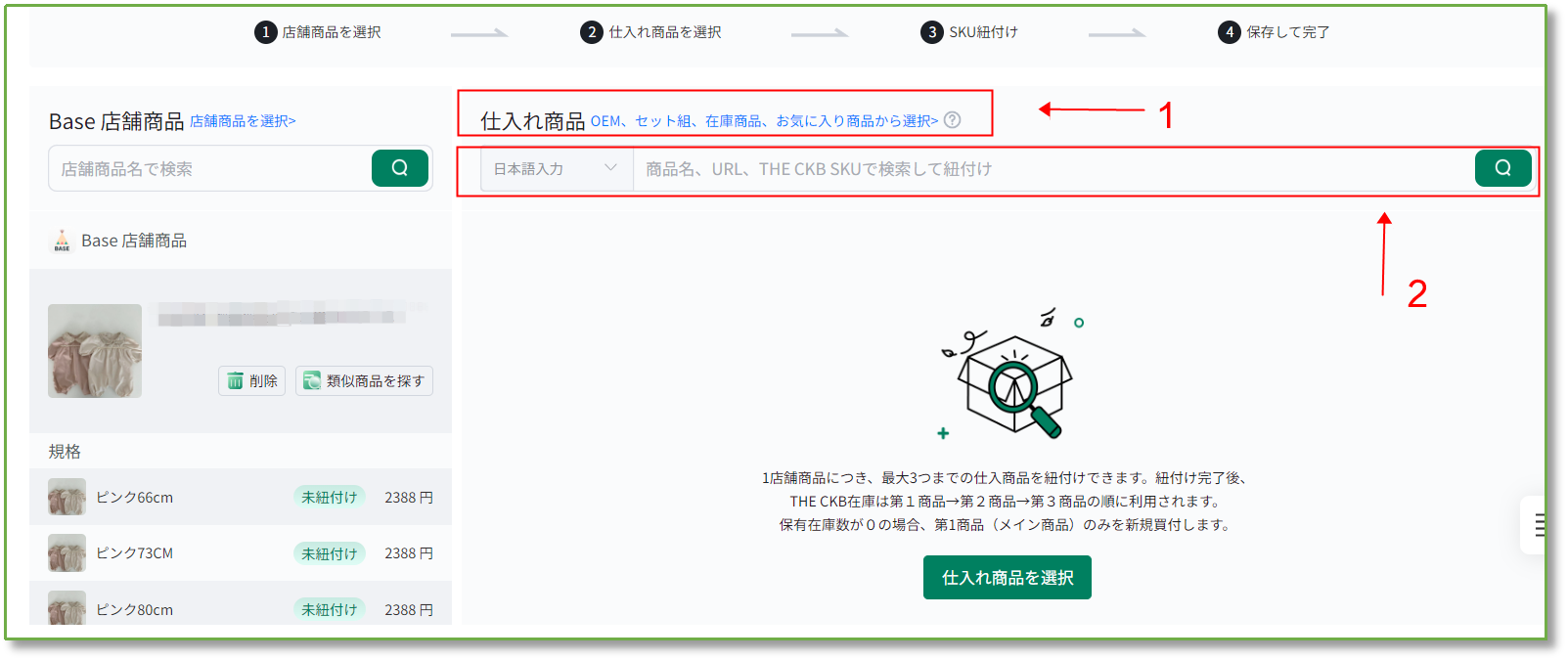
※OEM商品、セット組商品、在庫商品、またはお気に入り商品と紐付けたい場合は、
上記画面から「OEM商品」、「セット組」、「在庫商品」、「お気に入り商品」を選択して下さい。
⑤仕入れ商品の「選択してください」をクリックし、紐付けしたいバリエーションを選択して紐付けます。
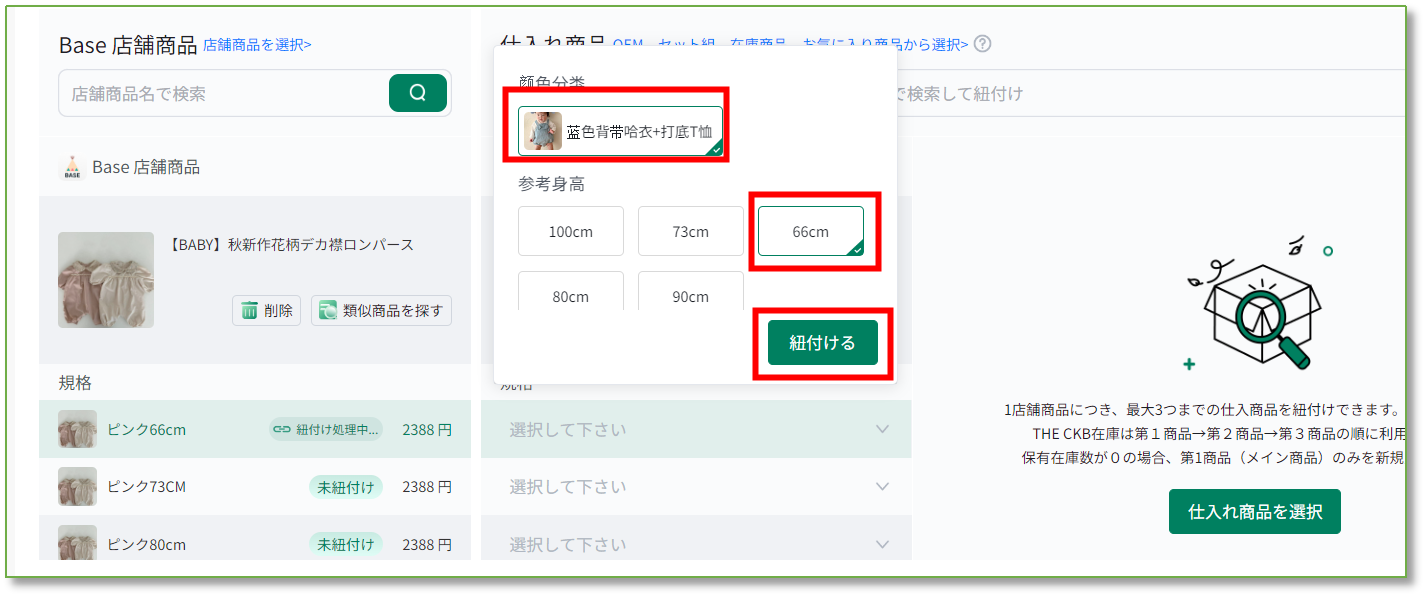
⑥1つの仕入れ商品SKUと紐付けが完了しました。
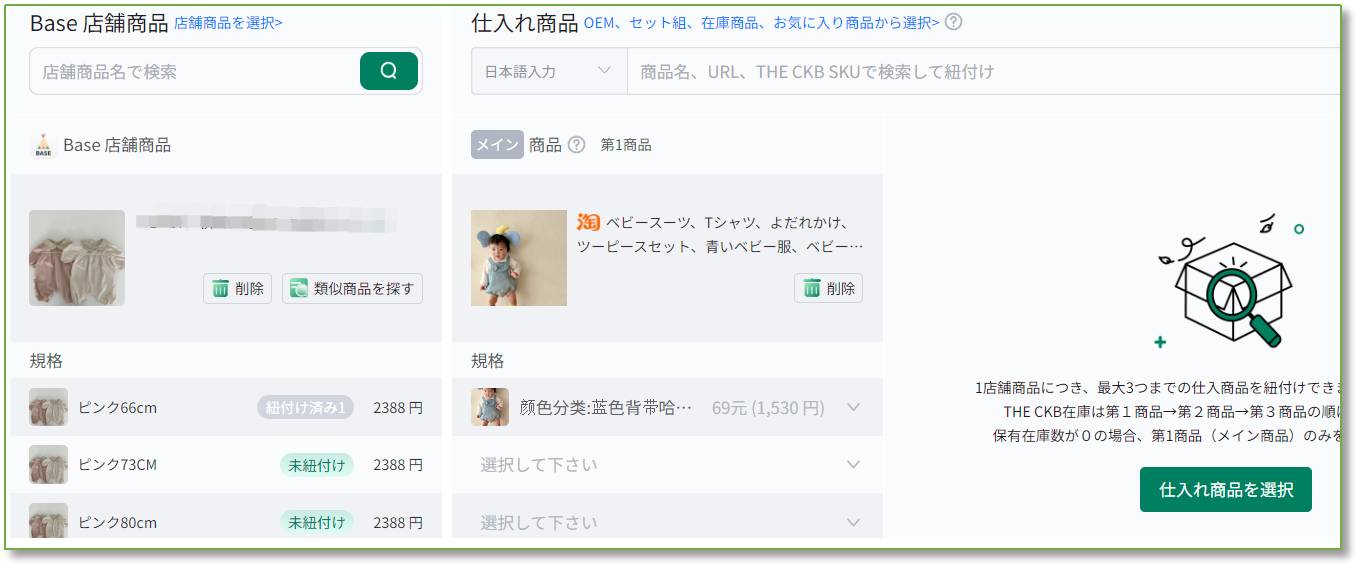
※各行の仕様には対応しており、最大3つの仕入れ商品SKUと紐付けることができます。
紐付けた仕入れURLが変更可能でしょうか?
はい。仕入れたい商品URLを第1(メイン)商品に指定すれば可能です。
「メインに設定」ボタンをクリックすると、仕入れURLに設定できます。
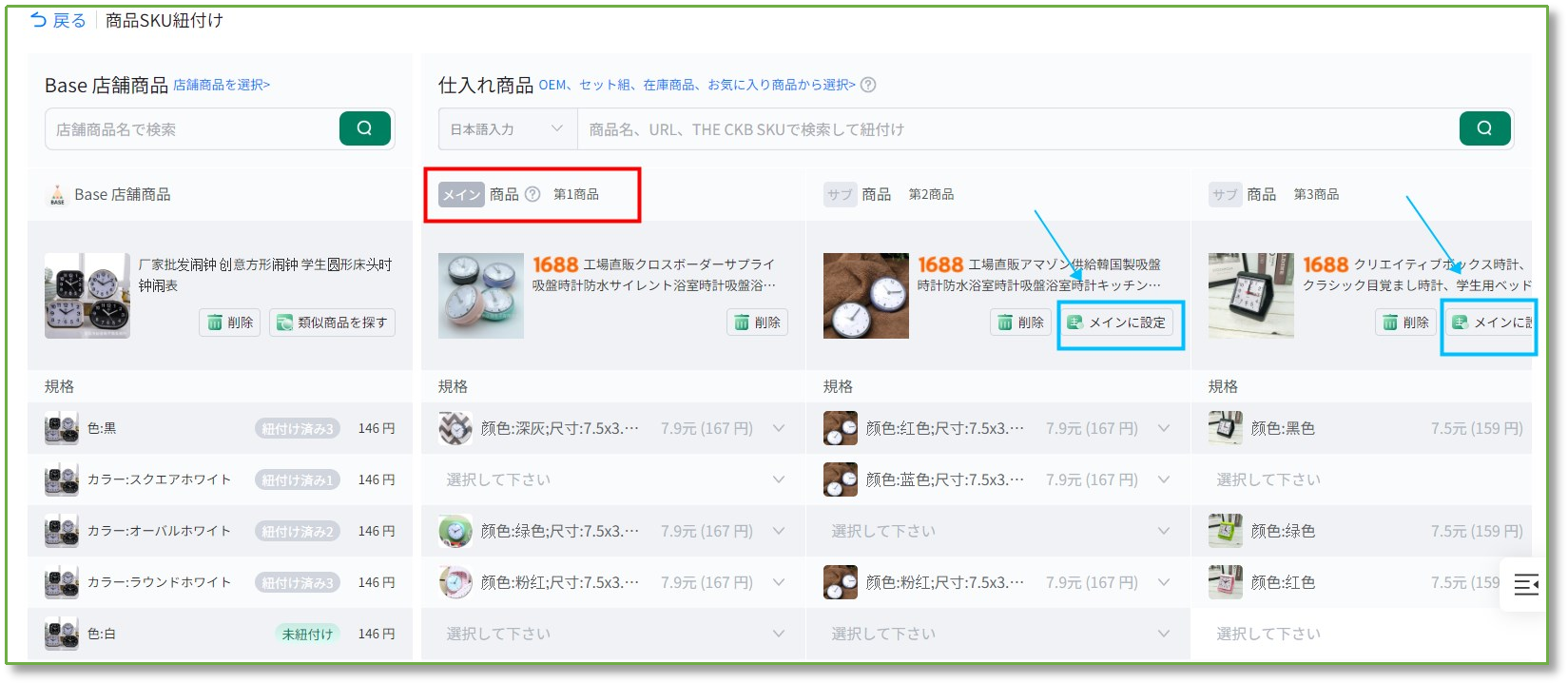
セット組商品のSKU紐付け方法を教えてください
①ログインしてマイページから商品管理の「紐付け管理」をクリックします。
「未紐付け」リストを選択して「SKU紐付け」ボタンをクリックします。
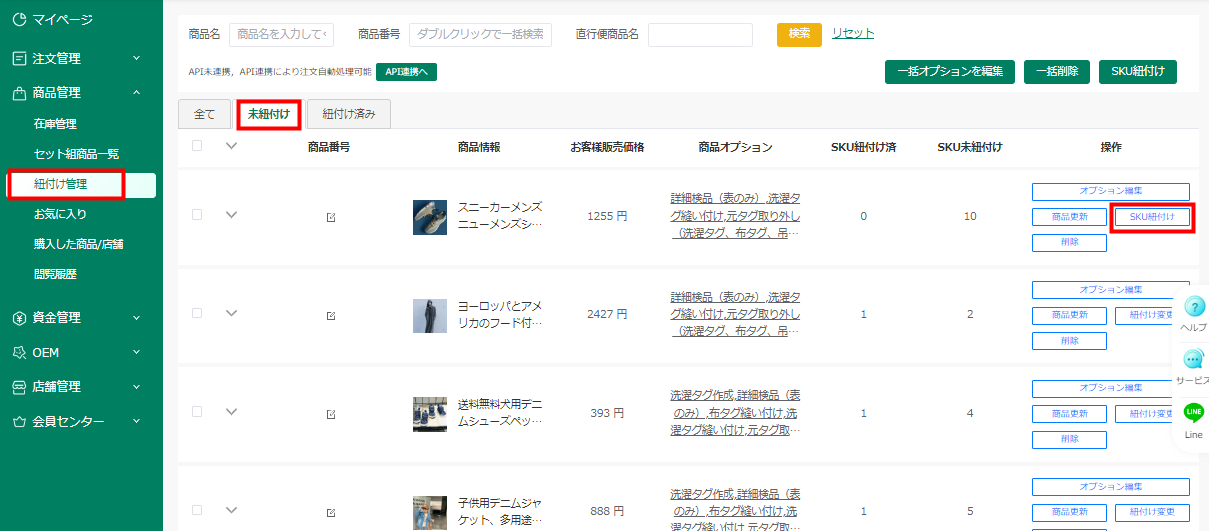
②表示された画面より、右側の仕入れルートからセット組商品をクリックします。
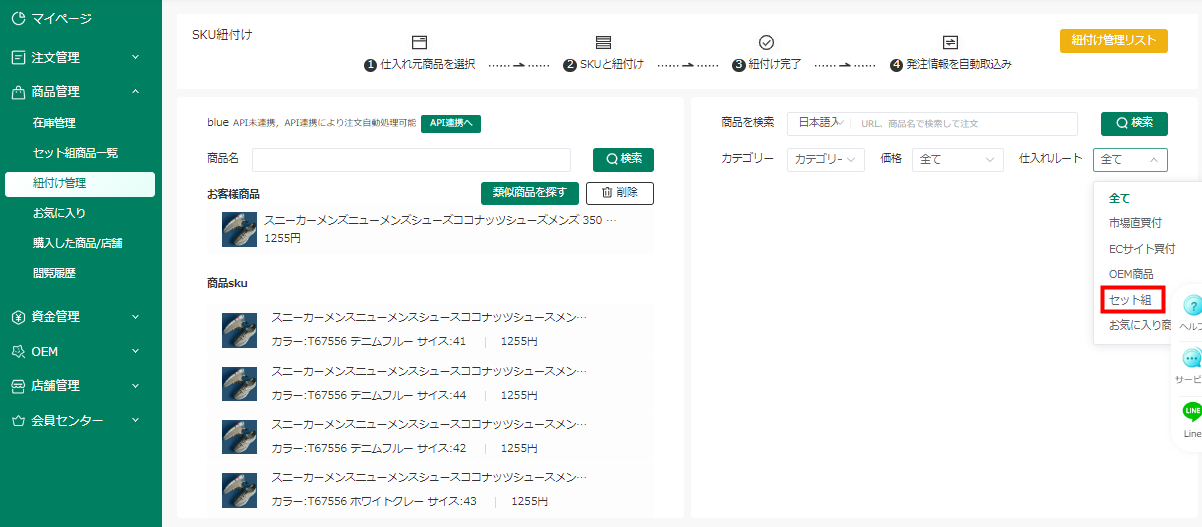
③紐付けを希望するセット組商品を選択します。
販売商品SKUをクリックし、そして、仕入れURLの商品SKUをクリックすると、紐付けの設定が完了です。
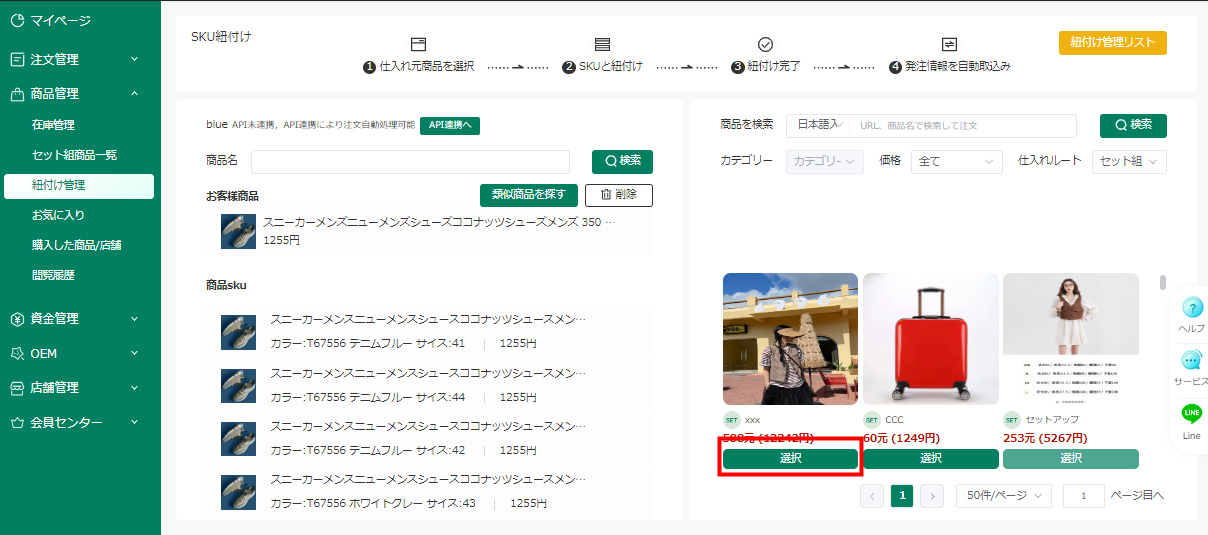

在庫数を確認したい
①ログインしてマイページから「商品管理」の「在庫管理」をクリックします。

②在庫管理ページで商品の在庫と資材の在庫情報を確認することができます。

在庫を補充したい
①ログインしてマイページから「商品管理」の「在庫管理」をクリックします。


②「カートに追加」ボタンをクリックすると、ショップカートに追加します。
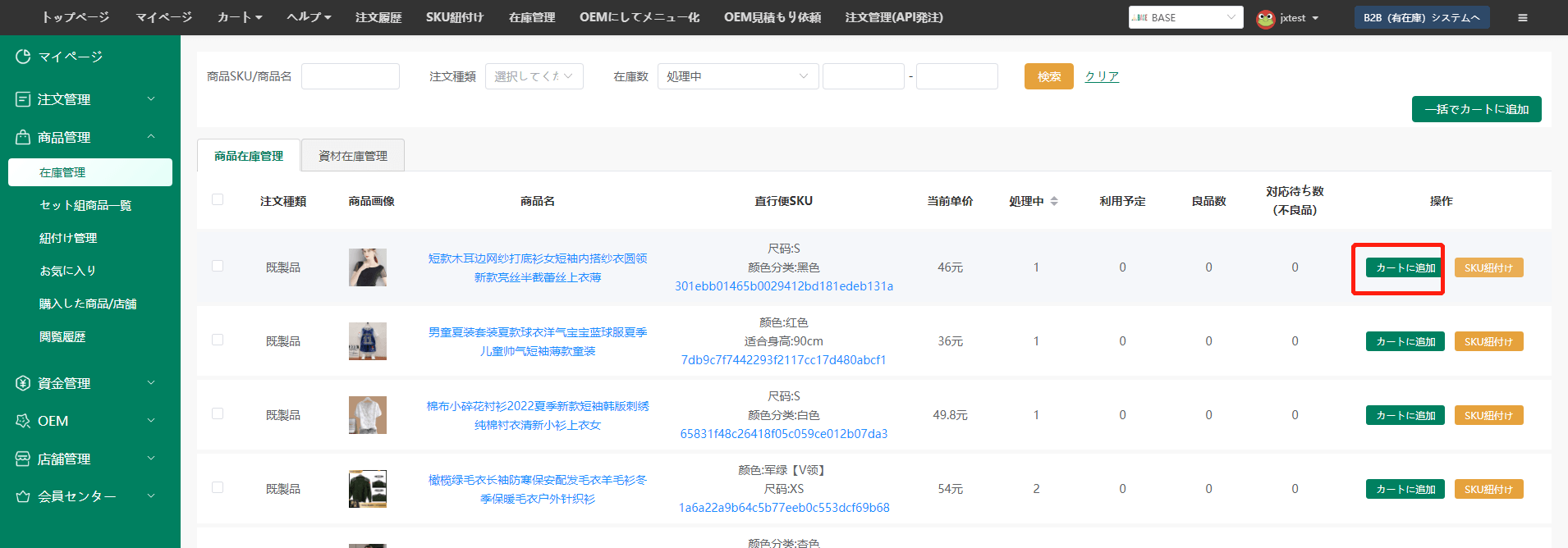
API連携で発注したい
ログインしてマイページから「注文管理」の「注文管理(API発注)」ボタンをクリックします。
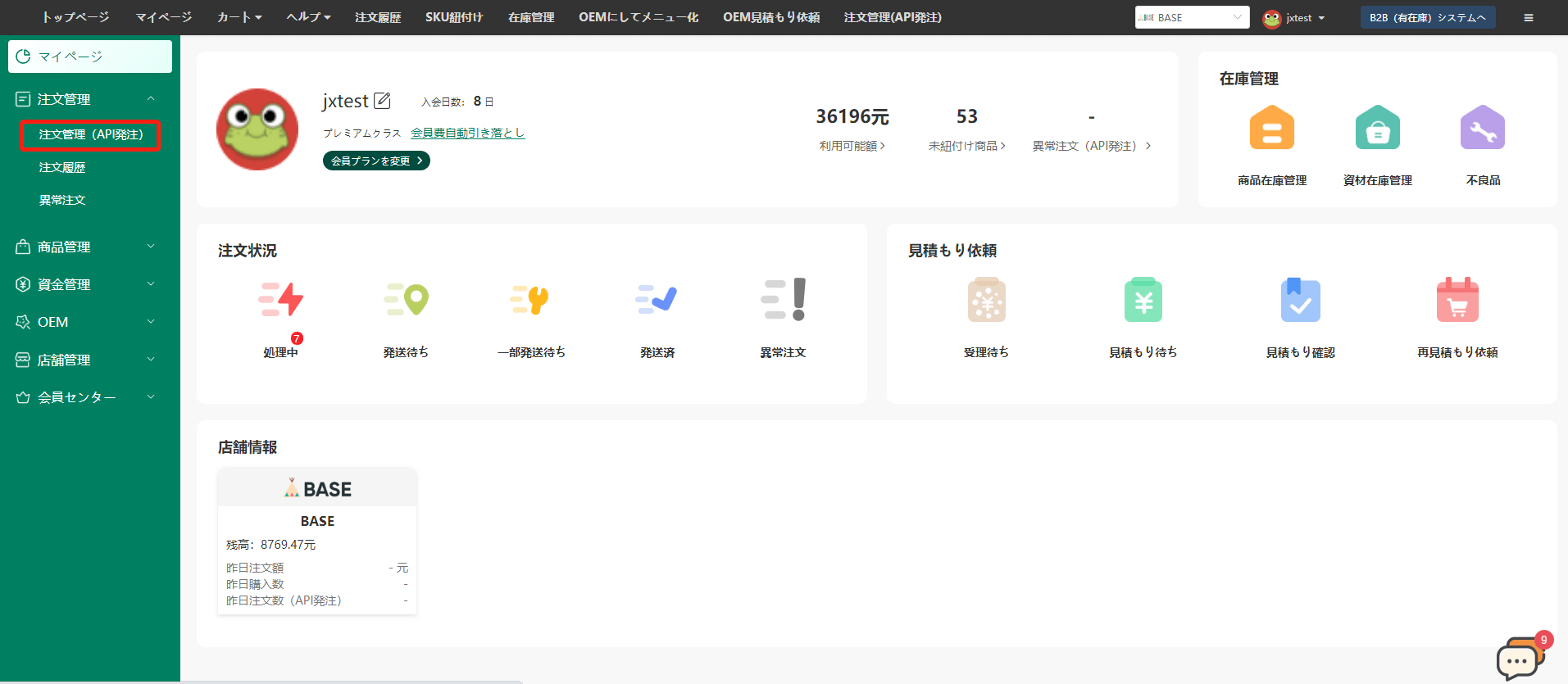

①【自動発注】

●「自動発注」をONにすると、毎日(日本時間2:00時)に前日の注文を自動同期して、自動発注します。
②【手動発注】

●「注文取込」をクリックして注文日を選択したら、希望注文日の注文情報をシステムに取り込めます。
●「一括発注」をクリックして発注します。
※注意点:
1.「注文履歴」ページより発注した商品のステータスを確認します。
2.発注する前に、仕入れ先と紐付ける必要があります。
詳細は【仕入れURLを設定したい、どうすればいいですか?】をご参照ください。



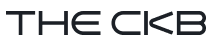
 ホーム
ホーム